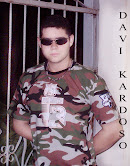Este artigo explica como actualizar a unidade de disco rígido do seu sistema PlayStation 4 (HDD).
Antes de começar, você precisa:
- Uma chave de fenda Phillips longa
- O número do modelo PS4. Você pode encontrar isso aqui:
Escolha a sua série de modelos PS4 para obter instruções:
Antes de começar, você precisa:
- Uma chave de fenda Phillips longa
- O número do modelo PS4. Você pode encontrar isso aqui:
Escolha a sua série de modelos PS4 para obter instruções:
Vídeo: "Como fazer: atualizar HDD do PS4"
Série CUH-7000 (sistema PS4 Pro)
- Fazer backup dos dados salvos
Pode copiar dados guardados armazenados no sistema PlayStation 4 para um dispositivo de armazenamento USB. Você também pode copiar jogos salvos para a nuvem se você for um assinante PlayStation Plus .
- Conecte um dispositivo de armazenamento USB ao sistema.
- Selecione (Configurações) na tela de função.
- Selecione [Gerenciamento de dados salvos de aplicativos]> [Dados salvos no armazenamento do sistema]> [Copiar para dispositivo de armazenamento USB].
- Selecione um título.
- Prima o
 botão para adicionar uma marca de verificação na caixa de verificação dos dados guardados que pretende copiar e, em seguida, seleccione [Copiar].
botão para adicionar uma marca de verificação na caixa de verificação dos dados guardados que pretende copiar e, em seguida, seleccione [Copiar].
Para fazer backup dos dados salvos, é necessário atualizar o software do sistema e fazer login na PSN.
- Coloque o sistema de cabeça para baixo sobre uma superfície plana e remova a tampa do HDD. Remova do lado direito primeiro.
Você pode ver uma etiqueta cobrindo a tampa do HDD. É seguro remover este e não afetará a garantia.
- Remova o parafuso (1) e puxe o suporte de montagem HDD (2) para removê-lo.
- Remova os quatro parafusos do suporte de montagem HDD.
- Remova o HDD do suporte de montagem e insira a substituição.
- Recoloque os parafusos; Tomando cuidado para não os apertar demais.
- Reinsira o suporte de montagem do HDD; Consulte a imagem acima para certificar-se de que você está inserindo-o no caminho certo.
- Recoloque o parafuso.
- Volte a colocar a tampa do disco rígido.
- Instalar o software do sistema
Após o HDD ter sido substituído , o software do sistema deve ser reinstalado . Usando um computador, salve um arquivo de atualização de software do sistema para reinstalação em um dispositivo de armazenamento USB. (1GB de espaço livre)
- Copiar os dados guardados guardados para o sistema PlayStation 4
Pode copiar dados guardados de um dispositivo de armazenamento USB para o sistema PlayStation 4 executando as seguintes etapas.
- Conecte um dispositivo de armazenamento USB ao sistema.
- Selecione (Configurações) na tela de função.
- Selecione [Gerenciamento de dados salvos de aplicativos]> [Dados salvos no dispositivo de armazenamento USB]> [Copiar para armazenamento do sistema].
- Selecione um título.
- Prima o
 botão para adicionar uma marca de verificação na caixa de verificação dos dados guardados que pretende copiar e, em seguida, seleccione [Copiar].
botão para adicionar uma marca de verificação na caixa de verificação dos dados guardados que pretende copiar e, em seguida, seleccione [Copiar].
Tem de ter sessão iniciada com a mesma conta PSN utilizada quando copiou os dados guardados pela primeira vez.
Se você fez o backup de seus jogos salvos para a nuvem usando o PlayStation Plus, você pode restaurá-los com segurança agora.
Série CUH-2015
- Fazer backup dos dados salvos
Pode copiar dados guardados armazenados no sistema PlayStation 4 para um dispositivo de armazenamento USB. Você também pode copiar jogos salvos para a nuvem se você for um assinante PlayStation Plus .
- Conecte um dispositivo de armazenamento USB ao sistema.
- Selecione (Configurações) na tela de função.
- Selecione [Gerenciamento de dados salvos de aplicativos]> [Dados salvos no armazenamento do sistema]> [Copiar para dispositivo de armazenamento USB].
- Selecione um título.
- Prima o
 botão para adicionar uma marca de verificação na caixa de verificação dos dados guardados que pretende copiar e, em seguida, seleccione [Copiar].
botão para adicionar uma marca de verificação na caixa de verificação dos dados guardados que pretende copiar e, em seguida, seleccione [Copiar].
Para fazer backup dos dados salvos, é necessário atualizar o software do sistema e fazer login na PSN.
- Deslize a tampa do compartimento do disco rígido na direção da seta para removê-la.
- Remova a unidade de disco rígido,
- Remova o parafuso.
- Puxe a unidade de disco rígido com o suporte de montagem para removê-la.
- Usando uma chave de fenda Phillips, remova os parafusos (quatro lugares). Não remova as pastilhas de borracha dos orifícios dos parafusos.
- Remova a unidade de disco rígido do suporte de montagem.
- Insira a unidade de disco rígido de substituição no suporte de montagem e fixe-a com os parafusos. Não aperte demasiado os parafusos.
- Conecte o disco rígido ao sistema usando o parafuso. Certifique-se de inserir totalmente o disco rígido no compartimento HDD.
Se você perder a tampa do compartimento do disco rígido, parafusos, suporte de montagem ou qualquer outra peça, entre em contato com o suporte técnico para obter assistência.
- Instalar o software do sistema
Após o HDD ter sido substituído , o software do sistema deve ser reinstalado . Usando um computador, salve um arquivo de atualização de software do sistema para reinstalação em um dispositivo de armazenamento USB. (1GB de espaço livre)
- Copiar os dados guardados guardados para o sistema PlayStation 4
Pode copiar dados guardados de um dispositivo de armazenamento USB para o sistema PlayStation 4 executando as seguintes etapas.
- Conecte um dispositivo de armazenamento USB ao sistema.
- Selecione (Configurações) na tela de função.
- Selecione [Gerenciamento de dados salvos de aplicativos]> [Dados salvos no dispositivo de armazenamento USB]> [Copiar para armazenamento do sistema].
- Selecione um título.
- Prima o
 botão para adicionar uma marca de verificação na caixa de verificação dos dados guardados que pretende copiar e, em seguida, seleccione [Copiar].
botão para adicionar uma marca de verificação na caixa de verificação dos dados guardados que pretende copiar e, em seguida, seleccione [Copiar].
Tem de ter sessão iniciada com a mesma conta PSN utilizada quando copiou os dados guardados pela primeira vez.
Se você fez o backup de seus jogos salvos para a nuvem usando o PlayStation Plus, você pode restaurá-los com segurança agora.
Série CUH-1200
- Fazer backup dos dados salvos
Pode copiar dados guardados armazenados no sistema PlayStation 4 para um dispositivo de armazenamento USB. Você também pode copiar jogos salvos para a nuvem se você for um assinante PlayStation Plus .
- Conecte um dispositivo de armazenamento USB ao sistema.
- Selecione (Configurações) na tela de função.
- Selecione [Gerenciamento de dados salvos de aplicativos]> [Dados salvos no armazenamento do sistema]> [Copiar para dispositivo de armazenamento USB].
- Selecione um título.
- Prima o
 botão para adicionar uma marca de verificação na caixa de verificação dos dados guardados que pretende copiar e, em seguida, seleccione [Copiar].
botão para adicionar uma marca de verificação na caixa de verificação dos dados guardados que pretende copiar e, em seguida, seleccione [Copiar].
Para fazer backup dos dados salvos, é necessário atualizar o software do sistema e fazer login na PSN.
- Desligue o sistema PlayStation 4
- Desligue a alimentação, HDMI e quaisquer outros cabos da parte de trás do seu sistema PlayStation 4.
- Coloque a PlayStation 4 sobre uma superfície limpa e plana à sua frente, de modo que a frente do sistema fique à esquerda. (O logotipo PlayStation no topo da PlayStation 4 deve estar do lado direito).
- Coloque as palmas das mãos sobre o painel superior e deixe seus dedos descansarem no lado mais distante do sistema.
- Aplique pressão moderada, mesmo perto da costura com as palmas das mãos, e usando os dedos como alavanca, deslize o painel superior longe de você. Um clique será ouvido, eo painel se moverá cerca de 7mm. Levante o painel a partir do lado esquerdo.
- Com o painel superior removido, você verá um parafuso com os símbolos PlayStation nele. Remova isso girando o parafuso no sentido anti-horário para remover o HDD.
- Puxe o disco rígido para a frente do sistema para removê-lo.
- Usando uma chave de fenda Phillips, remova os quatro parafusos que prendem o HDD no caddy.
- Insira o HDD de substituição no caddy e substitua os quatro parafusos.
- Insira o carregador no compartimento PlayStation 4 e volte a colocar o parafuso.
- Recoloque o painel superior. Coloque-o sobre a seção exposta do PlayStation 4, cerca de 7 mm de distância da costura. Agora deslize o painel em direção à costura até que ele encaixe no lugar.
- Reconecte o HDMI, alimentação e quaisquer outros cabos que foram desconectados na primeira etapa.
- Ligue o PlayStation 4 para se certificar de que tudo está a funcionar correctamente.
- Instalar o software do sistema
Após o HDD ter sido substituído , o software do sistema deve ser reinstalado . Usando um computador, salve um arquivo de atualização de software do sistema para reinstalação em um dispositivo de armazenamento USB. (1GB de espaço livre)
- Copiar os dados guardados guardados para o sistema PlayStation 4
Pode copiar dados guardados de um dispositivo de armazenamento USB para o sistema PlayStation 4 executando as seguintes etapas.
- Conecte um dispositivo de armazenamento USB ao sistema.
- Selecione (Configurações) na tela de função.
- Selecione [Gerenciamento de dados salvos de aplicativos]> [Dados salvos no dispositivo de armazenamento USB]> [Copiar para armazenamento do sistema].
- Selecione um título.
- Prima o
 botão para adicionar uma marca de verificação na caixa de verificação dos dados guardados que pretende copiar e, em seguida, seleccione [Copiar].
botão para adicionar uma marca de verificação na caixa de verificação dos dados guardados que pretende copiar e, em seguida, seleccione [Copiar].
Tem de ter sessão iniciada com a mesma conta PSN utilizada quando copiou os dados guardados pela primeira vez.
Se você fez o backup de seus jogos salvos para a nuvem usando o PlayStation Plus, você pode restaurá-los com segurança agora.
CUH-1000 & CUH-1110
- Fazer backup dos dados salvos
Pode copiar dados guardados armazenados no sistema PlayStation 4 para um dispositivo de armazenamento USB. Você também pode copiar jogos salvos para a nuvem se você for um assinante PlayStation Plus .
- Conecte um dispositivo de armazenamento USB ao sistema.
- Selecione (Configurações) na tela de função.
- Selecione [Gerenciamento de dados salvos de aplicativos]> [Dados salvos no armazenamento do sistema]> [Copiar para dispositivo de armazenamento USB].
- Selecione um título.
- Prima o
 botão para adicionar uma marca de verificação na caixa de verificação dos dados guardados que pretende copiar e, em seguida, seleccione [Copiar].
botão para adicionar uma marca de verificação na caixa de verificação dos dados guardados que pretende copiar e, em seguida, seleccione [Copiar].
Para fazer backup dos dados salvos, é necessário atualizar o software do sistema e fazer login na PSN.
- Certifique-se de que o PlayStation 4 se desligou completamente. Quando o indicador de alimentação está desligado, o sistema está completamente desligado. Se o indicador de alimentação estiver aceso em laranja, o sistema está no modo de espera. Sair do modo de espera.
- Desligue o cabo de alimentação CA e, em seguida, desligue os outros cabos do sistema.
- Por motivos de segurança, retire a ficha do cabo de alimentação CA da tomada eléctrica e, em seguida, retire os outros cabos.
- Deslize a tampa do compartimento do disco rígido na direção da seta para removê-la.
- Remova o HDD.
- Remova o parafuso.
- Puxe o disco rígido para a frente do sistema para removê-lo.
- Usando uma chave de fenda Phillips, remova os parafusos (quatro lugares).
Não remova as pastilhas de borracha dos orifícios dos parafusos.
- Coloque o disco rígido de substituição no suporte de montagem para o disco rígido do sistema PlayStation 4 e, em seguida, conecte usando os parafusos (quatro lugares).
Não aperte demais os parafusos. - Conecte o disco rígido ao sistema usando o parafuso.
Certifique-se de inserir totalmente o disco rígido no compartimento HDD.
Se você perder a tampa do compartimento do disco rígido, parafusos, suporte de montagem ou qualquer outra peça, entre em contato com o suporte técnico para obter assistência.
- Instalar o software do sistema
Após o HDD ter sido substituído , o software do sistema deve ser reinstalado . Usando um computador, salve um arquivo de atualização de software do sistema para reinstalação em um dispositivo de armazenamento USB. (1GB de espaço livre)
- Copiar os dados guardados guardados para o sistema PlayStation 4
Pode copiar dados guardados de um dispositivo de armazenamento USB para o sistema PlayStation 4 executando as seguintes etapas.
- Conecte um dispositivo de armazenamento USB ao sistema.
- Selecione (Configurações) na tela de função.
- Selecione [Gerenciamento de dados salvos de aplicativos]> [Dados salvos no dispositivo de armazenamento USB]> [Copiar para armazenamento do sistema].
- Selecione um título.
- Prima o
 botão para adicionar uma marca de verificação na caixa de verificação dos dados guardados que pretende copiar e, em seguida, seleccione [Copiar].
botão para adicionar uma marca de verificação na caixa de verificação dos dados guardados que pretende copiar e, em seguida, seleccione [Copiar].
Tem de ter sessão iniciada com a mesma conta PSN utilizada quando copiou os dados guardados pela primeira vez.
Se você fez o backup de seus jogos salvos para a nuvem usando o PlayStation Plus, você pode restaurá-los com segurança agora.